word中MathType公式编号
2023-12-30 13:48:02
直接上效果图:
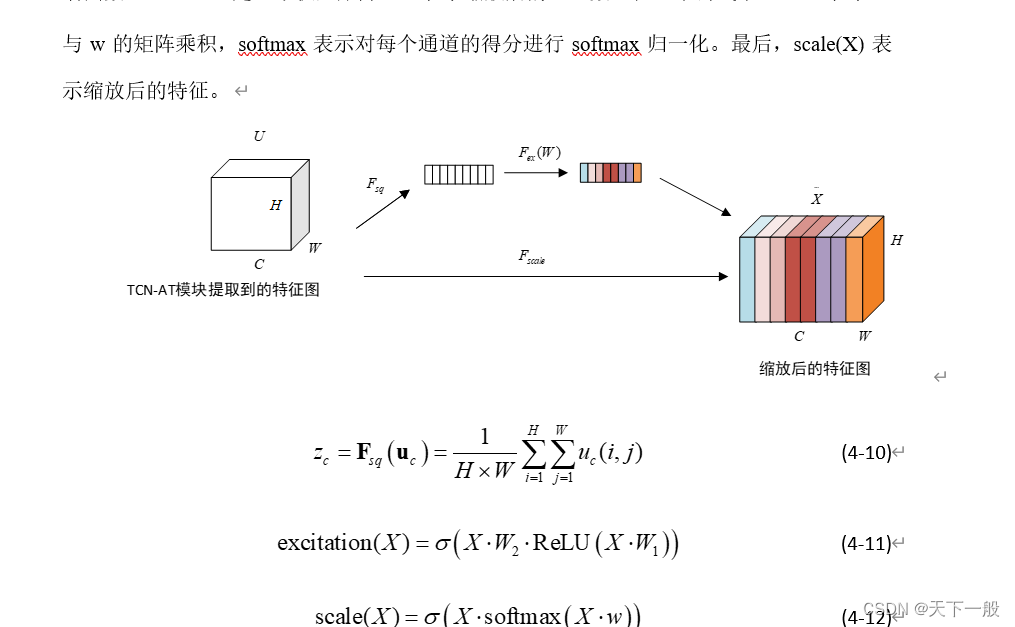
步骤如下:
- 安装MathType
- word中安装MathType选项卡。
- 设置MathType选项卡
- 添加分隔符
- 插入公式,自动生成右编码
接下来介绍每一步。
1. 安装MathType
参考上篇文章毕业论文公式-截图+复制粘贴
2. Word中安装MathType选项卡
因为是科学安装的mathtype,所以没有下面的选项很正常。自己手动安装就行了。

-
打开
文件->选项

-
按照下面步骤打开
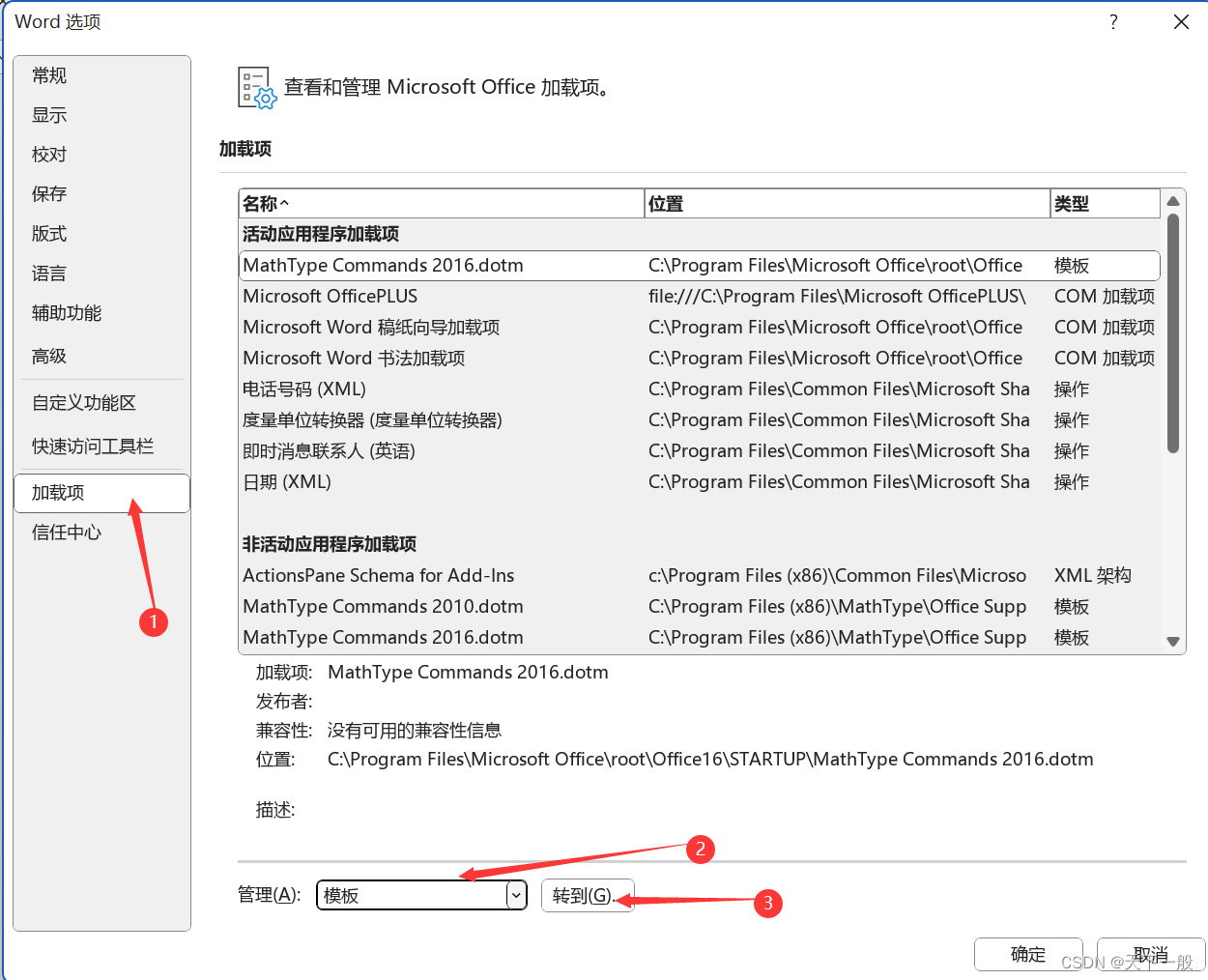
-
选择添加
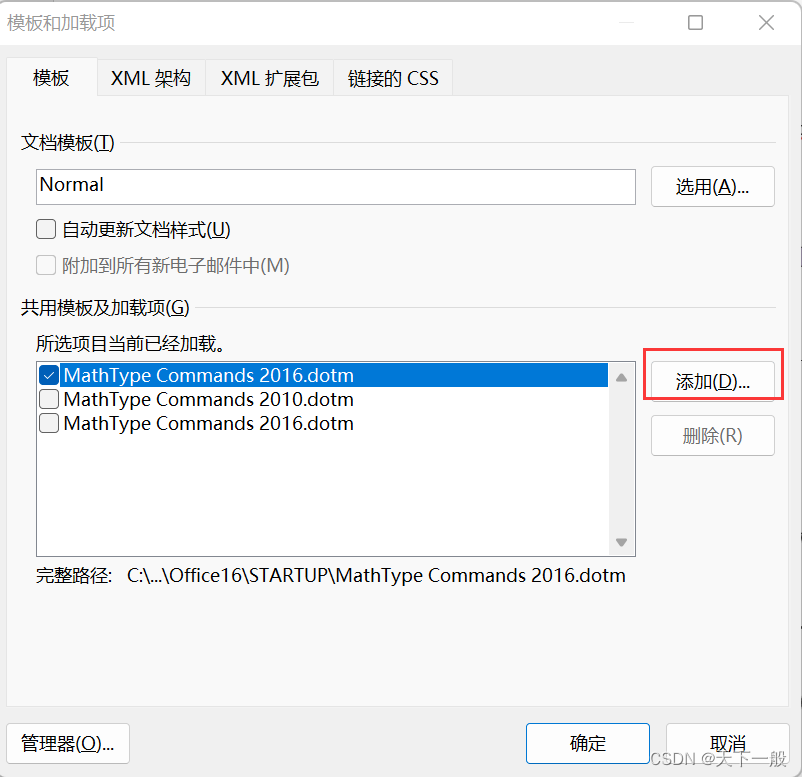
-
选择
C:\Program Files (x86)\MathType\Office Support\64文件下的2016。这个是默认的安装路径,如果自定义的去自定义的文件夹下找。
-
添加完成后,选中,点击确定
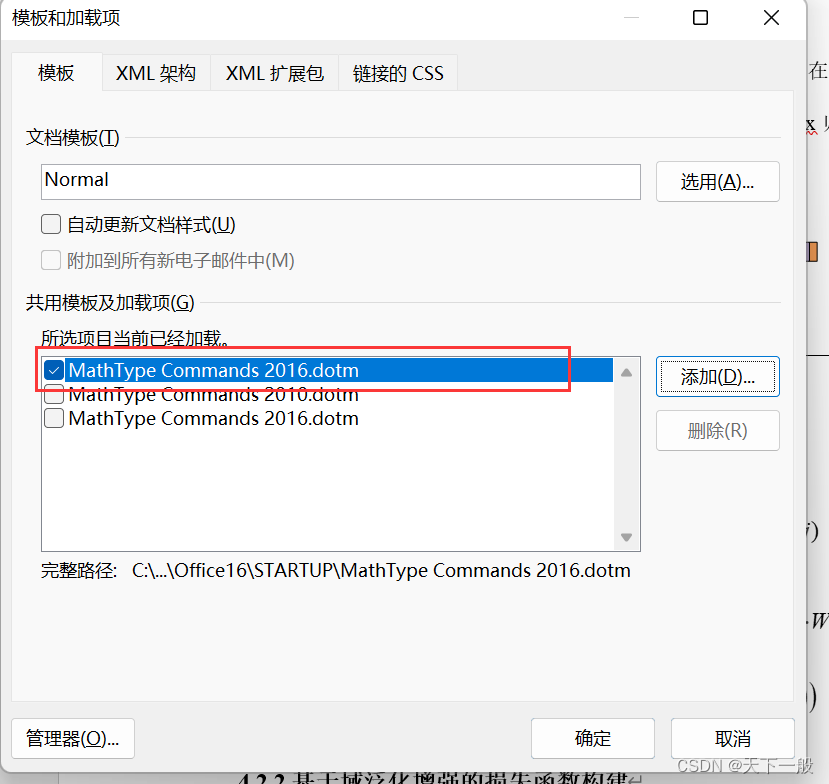
-
这个时候应该会有选项卡了,但是如果报错,请参考文章
MathType 运行时错误‘53’:文件未找到:MathPage.WLL_文件未找到mathpage.wll-CSDN博客
3. 配置MathType选项
-
打开

-
一般是使用
-作为分隔符,并且没有节编号
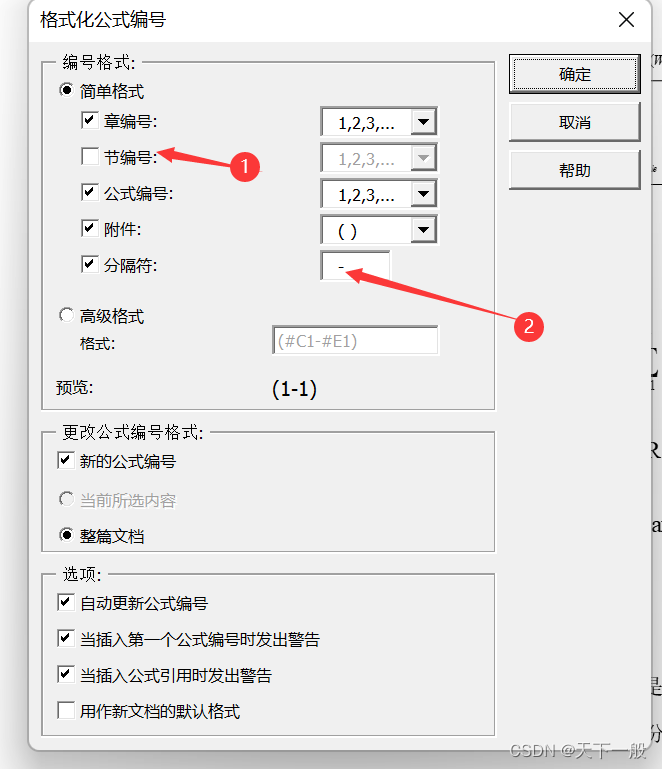
-
配置分隔符的样式
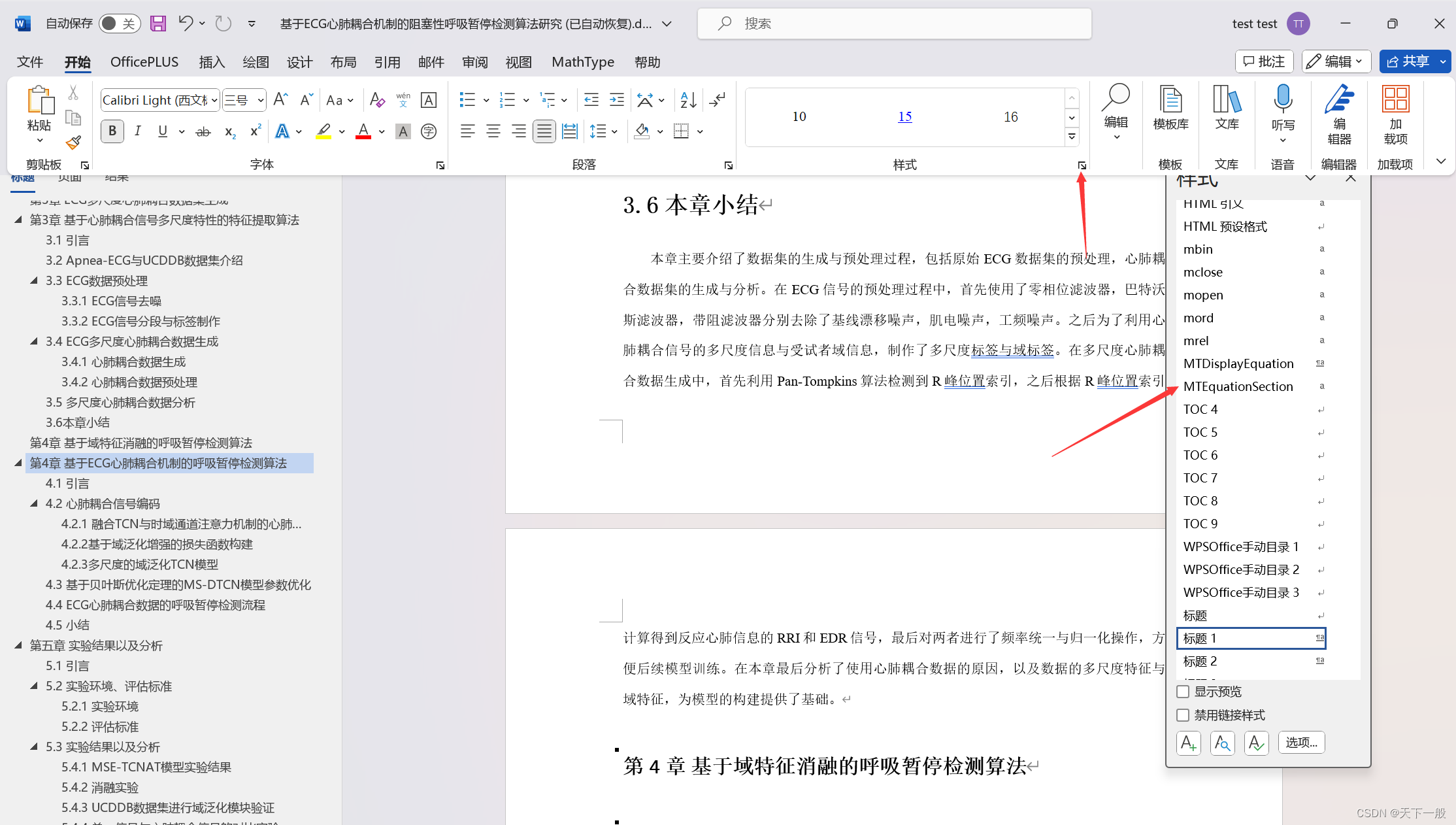
-
建议写论文的时候,把分隔符的隐藏去掉,写完之后在隐藏。
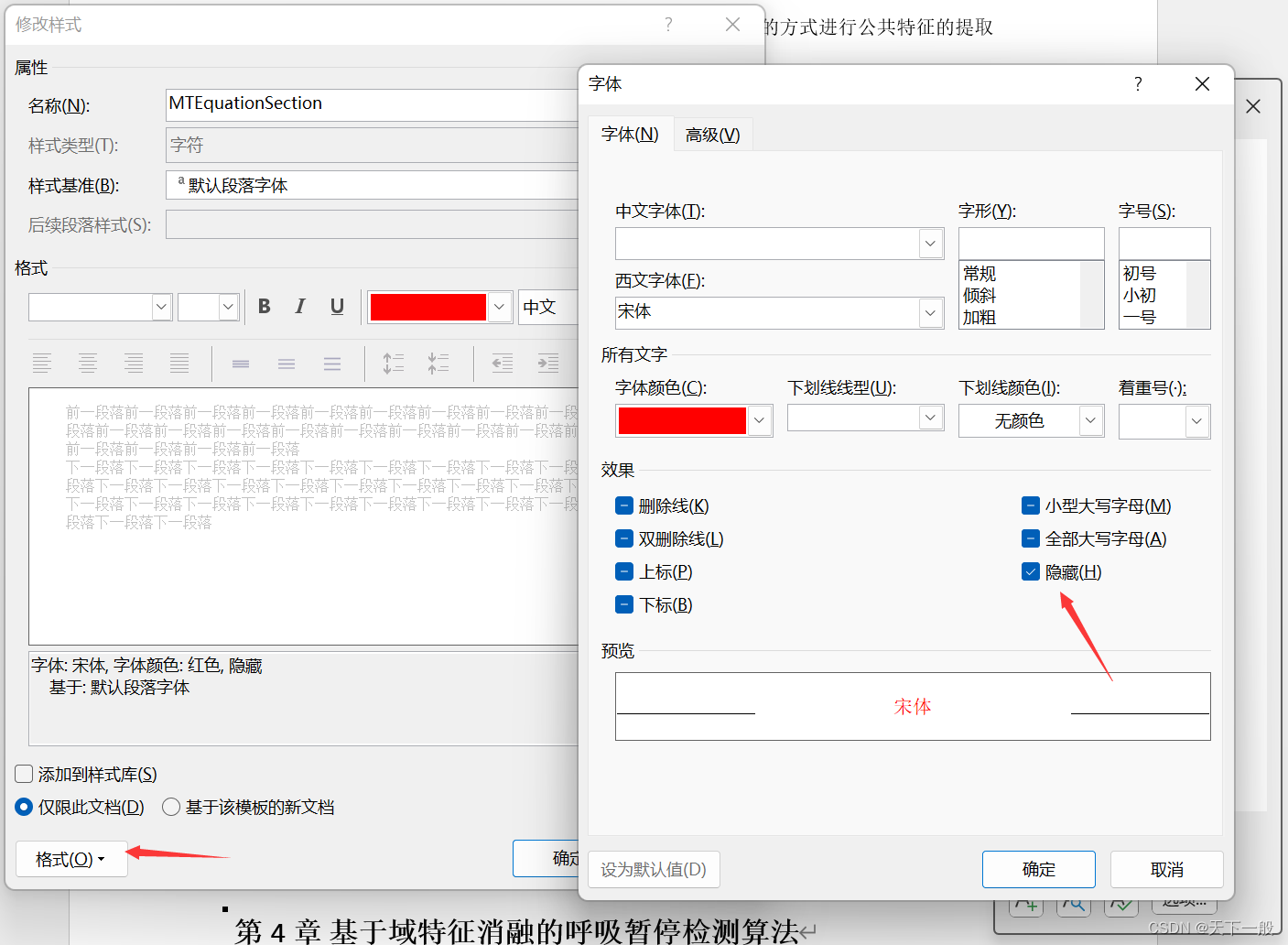
4. 添加分隔符
在每一章节的前面加上分章符号。
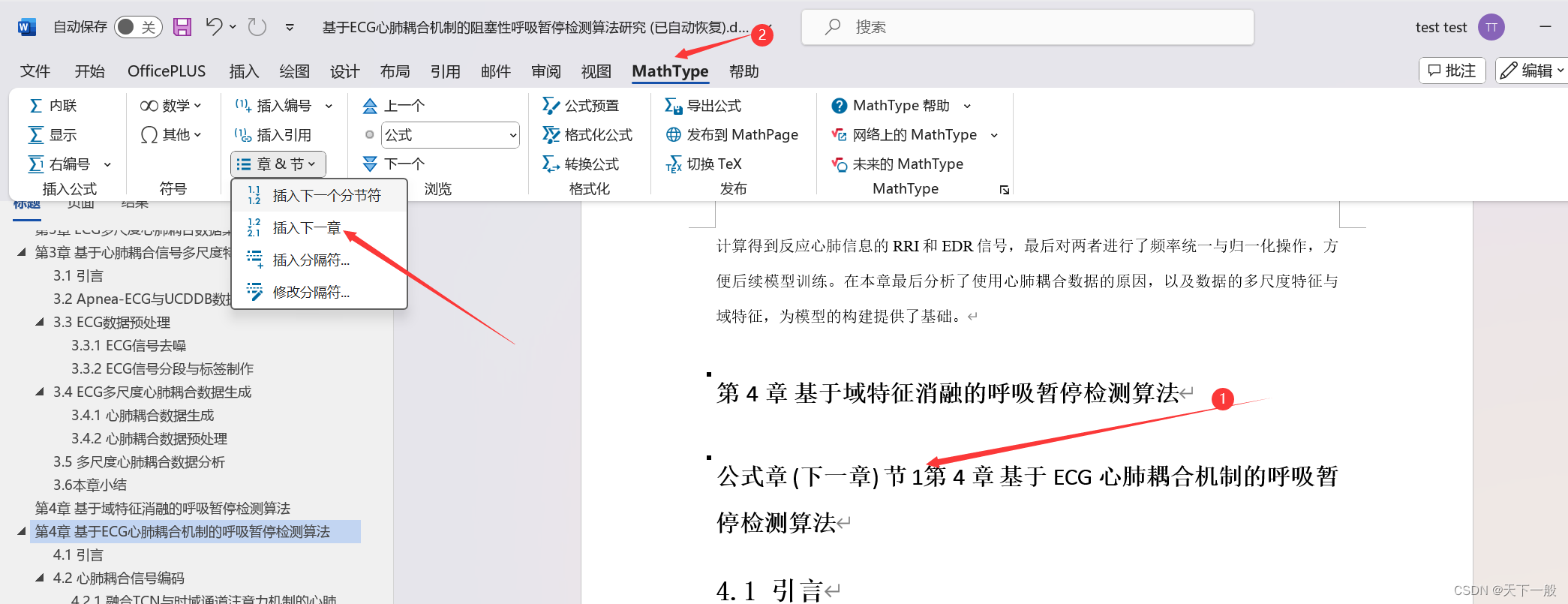
5. 插入公式
插入公式,写完后,保存。然后公式就会自动编号。
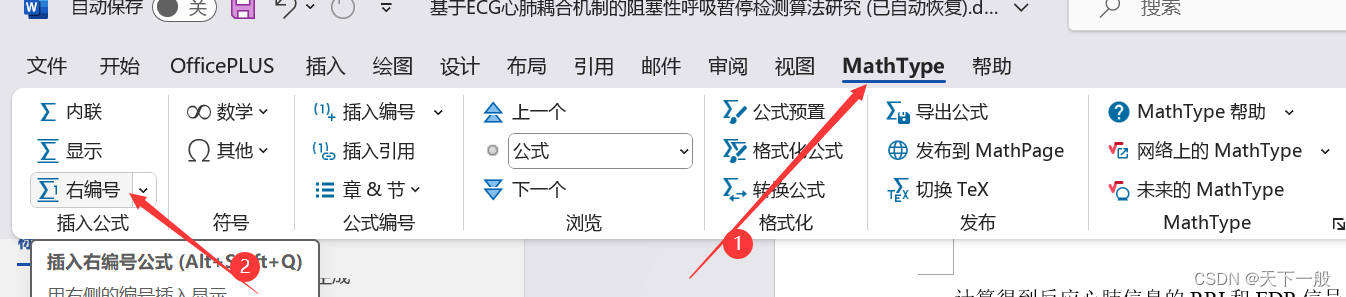
如果删除没有更新公式,可以使用下面操作来更新公式。

6. 更新目录
更新目录的时候,分章符号会在目录上重复,导致编码翻倍。所以需要手动删除。
选中分隔符,选择修改分隔符。然后删除就行了。
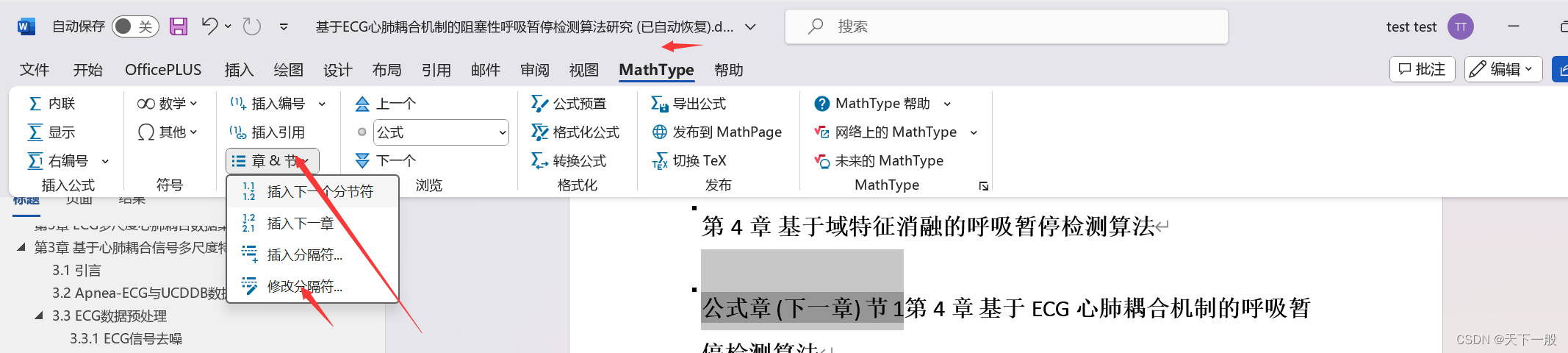

文章来源:https://blog.csdn.net/fuzekun/article/details/135304074
本文来自互联网用户投稿,该文观点仅代表作者本人,不代表本站立场。本站仅提供信息存储空间服务,不拥有所有权,不承担相关法律责任。 如若内容造成侵权/违法违规/事实不符,请联系我的编程经验分享网邮箱:veading@qq.com进行投诉反馈,一经查实,立即删除!
本文来自互联网用户投稿,该文观点仅代表作者本人,不代表本站立场。本站仅提供信息存储空间服务,不拥有所有权,不承担相关法律责任。 如若内容造成侵权/违法违规/事实不符,请联系我的编程经验分享网邮箱:veading@qq.com进行投诉反馈,一经查实,立即删除!